နောက်ဆုံးပေါ် MacOS Sierra Mac က desktop နှင့် laptop မှအများကြီးဧကန်အမှန်ဆောင်ခဲ့တော်မူပြီ။ 2008 ခုနှစ်သို့မဟုတ်အပြီးတွင်ခဲ့ကြောင်း, Mac သူမည်သူမဆိုယခုနောက်ဆုံးပေါ် MacOS ကိုဒေါင်းလုဒ်လုပ်ပြီး install နိုင်ပါတယ်။ ဒီ OS ကို၏အကြီးမားဆုံးပျေါလှငျတစ်ခုမှာ Siri ကိုအဖြစ်ကောင်းစွာနဲ့ Mac ပေါ်မှာယခုရရှိနိုင်တာဖြစ်ပါတယ်။ Desktop ပေါ်မှာ Siri ကိုအတူ, သင်ရုံ၎င်း၏အမည်ကိုဟုအားဖြင့်သင့် hard disk ကိုအတွက်ဘယ်ဖိုင်မဆိုရှာဖွေနိုင်ပါသည်။ ကြောင်းအပြင်, Siri ကိုသင်အကြိုက်ဆုံးတေးဂီတနှင့်ပိုပြီးကစားရန် Google ရှာဖွေရေး running ကနေအခြားအရာအားလုံး too- ညာဘက်ပါဘူး။
ဤသည် MacOS ကိုလည်းအားဖြင့်သင်တို့အဖြစ်မကြာမီသင်ကအနီးဖြစ်ကြသည်အဖြစ်သင့် Mac သော့ဖွင့်ပေးနိုင်ပါတယ်သော Apple ကစောင့်ကြည့်ရေးအဖွဲ့မှတစ်ပြိုင်တည်းချိန်ကိုက်နိုင်ပါတယ်။ ချောမွေ့စွာအားလုံးသင့်ရဲ့ Apple ထုတ်ကုန်မှထပ်တူပြုခြင်းနှင့်တကွ, MacOS Sierra စိတ်ကူးစိတ်သန်းမှအရွက်ကြောင်းနည်းနည်းရှိသေး၏။ ဤသူအပေါင်းတို့သည်အင်္ဂါရပ်များမည်သူမဆိုနောက်ဆုံးပေါ် MacOS Sierra ချင်အောင်သေချာပါသည်။ ကျွန်တော်တို့ကိုရှေ့ဆက်သွားနှင့်သင်ဖို့အဆင့်မြှင့်အကြောင်းကိုသွားနိုင်ပါတယ်မည်သို့အဖြစ်ကြည့်ကြရအောင်။
သငျသညျ MacOS Sierra ဖို့ကို update မဖြစ်မီ
Sierra ရန်သင့်, Mac ကို update မဖြစ်မီ, backup သင့် hard drive ကိုရန်အရေးကြီးပါသည်။ Macs နှင့်၎င်းတို့၏ Operating Systems ကအလွန်အမင်းတည်ငြိမ်များမှာနေစဉ်, သငျသညျ update ကိုမပြုမီတက်ကျောထောက်နောက်ခံတစ်ခုခုဖြစ်ပျက်မှု၌သင်တို့ကိုယူရမယ်တဲ့ကြိုတင်ကာကွယ်မှုသည်။ အရန်ကူးခြင်းနှင့်သင့် Mac restore ပြန်များအတွက်အကောင်းဆုံး option ကို Time Machine ဖြစ်ပါတယ်။ Mac OS ကိုအတွက်အသင့်တပ်ဆင်ပြီးသောဒီ tool က, သင့်ရဲ့ဒေတာတစ်ခုမှ backup လုပ်ထားရန်အသုံးပြုနိုင်ပါတယ် ပြင်ပ hard drive ကို ။ သင်ပင် backup တစ်ခုအဖြစ်သင်၏ဓါတ်ပုံများ, ဂီတနှင့်အခြားဒေတာသိုလှောင်ဘို့ iCloud ကိုသုံးနိုင်သည်။
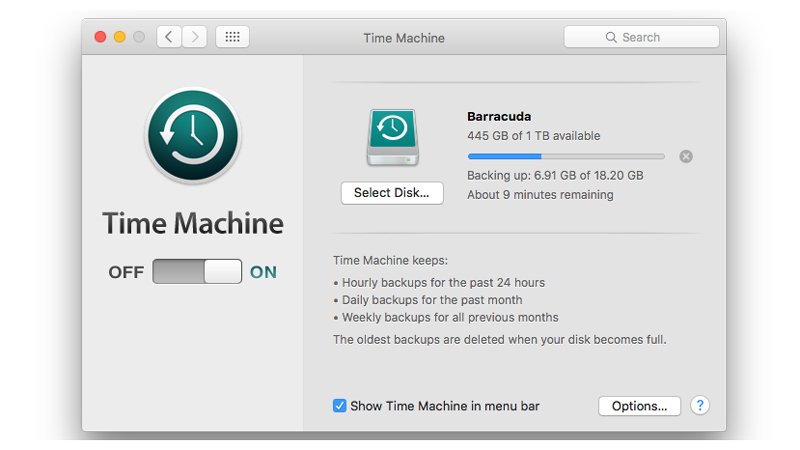
သင်သည်သင်၏ hard drive ကိုအတွက်နေရာလွတ် 8.8 GB ကိုတစ်နိမ့်ဆုံးနှင့်အတူ RAM ကိုအနည်းဆုံး 2GB လိုအပ်ပါလိမ့်မယ်။ သင့် Mac ရဲ့ mode ကို, သိုလှောင်မှုသတင်းအချက်အလက်, memory နဲ့ OS ဗားရှင်းစစ်ဆေးစေရန်, သင်ရုံ Apple က Menu ကိုသွားပြီးအပေါ်ကိုကလစ်နှိပ်ပါ 'ဤ Mac ကိုအကြောင်း' 'ရန်ရှိသည်။ သငျသညျ, Mac OS X ကို Sierra ရဖို့ကအနည်းဆုံး OS X ကိုခြင်္သေ့ v10.7 လိုအပ်ပါလိမ့်မယ်။
MacOS Sierra install လုပ်နည်း
ယခုသင်သည်အပေါငျးတို့သအံ့သြဖွယ်ပု MacOS ကမ်းလှမ်းသောအရာနှင့်သင်သည်အဘယ်သို့ပြုလုပ်ရတဲ့မတိုင်မီလုပျသငျ့သိသောကြောင့်စစ်မှန်သောခေါင်းစဉ်မှအပေါ်ကိုရွှေ့ဖို့အချိန်ဖြစ်ပါသည်။ သငျသညျ MacOS Sierra မှအဆင့်မြှင့်စတင်ခင်မှာ, သငျသညျအစောပိုငျးကအသေးစိတ်အဖြစ်သင့် Mac backup လုပ်ထားသင့်ပါသည်။ သင်တို့သည်လည်းသင့်ရဲ့ Apple ID အဖြစ် password ကိုလိုအပ်ပါလိမ့်မယ်။ MacOS Sierra- တဦးတည်းသောသူတို့အားအသုံးပြုမှု OSX Lion ကို 10.7.5 သို့မဟုတ်နောက်မှများအတွက်တိုက်ရိုက်အဆင့်မြှင့်ဖြစ်ပါတယ်ရတဲ့အကြောင်းကိုသွားကြဖို့ 2 လမ်းရှိပါတယ်။ အခြားလမ်းထိုကဲ့သို့သော OS X ကို Leopard သို့မဟုတ် OS X Snow Leopard ကအဖြစ်, OS X ကိုတစ်ဦးအဟောင်းတွေဗားရှင်းအပြေးကြသည်သောသူတို့အဘို့ဖြစ်ပါတယ်။
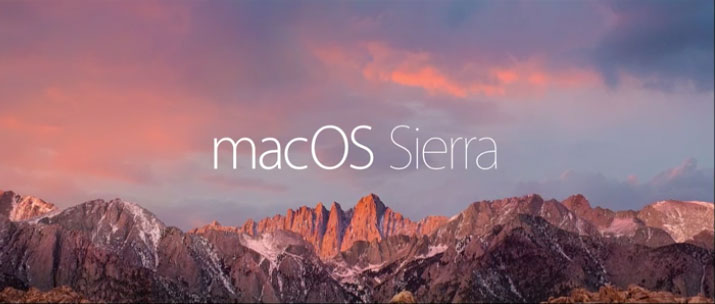
10.7.5 သို့မဟုတ်နောက်ပိုင်းကနေ 1. အဆင့်မြှင့်
MacOS 10.7.5 သို့မဟုတ်နောက်ပိုင်းဗားရှင်းအနေဖြင့်သွားရောက်လည်ပတ်အခမဲ့, အလွန်လွယ်ကူသည်။ ပထမဦးစွာသင်က Apple က်ဘ်ဆိုက်ပေါ်တွင် Mac OS နဲ့ Sierra စာမျက်နှာကိုသွားရန်ရှိသည်။ သငျသညျ OS ကို 10.7.5 သို့မဟုတ်နောက်မှအပြေးကြောင်းသင့် Mac မှဤဝက်ဘ်ဆိုဒ်စာမျက်နှာဖွင့်လှစ်ထားပါသည်ကြောင်းသေချာပါစေ။ သငျသညျလညျး, desktop ပေါ်မှာ၏လက်ဝဲဘက်ထောင့်မှာတည်ရှိပါတယ် Apple ရဲ့အိုင်ကွန်ကိုသွား App Store မှာကိုသွား, အဲဒီနောက် MacOS Sierra option ကိုရဖို့ Featured ကို click နိုင်ပါတယ်။
သင်ဒေါင်းလုပ် button ကို click ပြီးတာနဲ့ MacOS Sierra သင့်ရဲ့ system ပေါ်တွင်ဒေါင်းလုပ်စတင်ပါလိမ့်မယ်။ ဒီကို download စုစုပေါင်းအရွယ်အစားတဝိုက် 5 GB အထိဖြစ်တယ်, ဒါကြောင့် Apple ရဲ့ဆာဗာများအဖြစ်သင့်ရဲ့အင်တာနက်ချိတ်ဆက်မှုအမြန်နှုန်းပေါ် မူတည်. တစ်နာရီသို့မဟုတ်နှစ်ခုယူနိုငျသညျ။
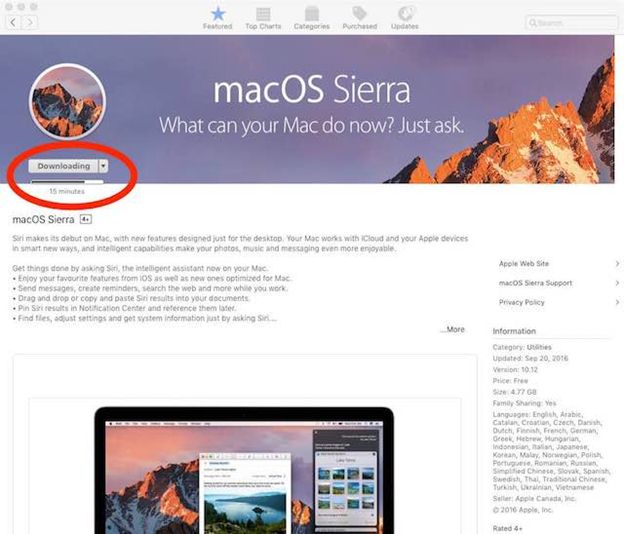
ဒေါင်းလုဒ်ပြီးဆုံးသောအခါ, သငျသညျကိုစတင် install နိုင်ပါတယ်။ ဒီမျက်နှာပြင်ပေါ်တွင် Continue ခလုတ်ကိုနှိပ်ပါ, ရှေ့ဆက်ခြေလှမ်းများလိုက်နာပါ။ သင်တစ်ဦးဦးတည်ရာကို drive ကို select လုပ်ပါရန်တောင်းဆိုနေကြသည်ရှိရာမျက်နှာပြင်မှပါ Macintosh HD ကိုမူသောသင်တို့ကို default hard disk ကိုရွေးချယ်ပါ။ သငျသညျလညျးဤအချက်မှာစကားဝှက်တွေတောင်း, ဒါကြောင့်သူတို့ကိုသင်နေရာလေးကိုရှိသည်သေချာပါလိမ့်မည်။
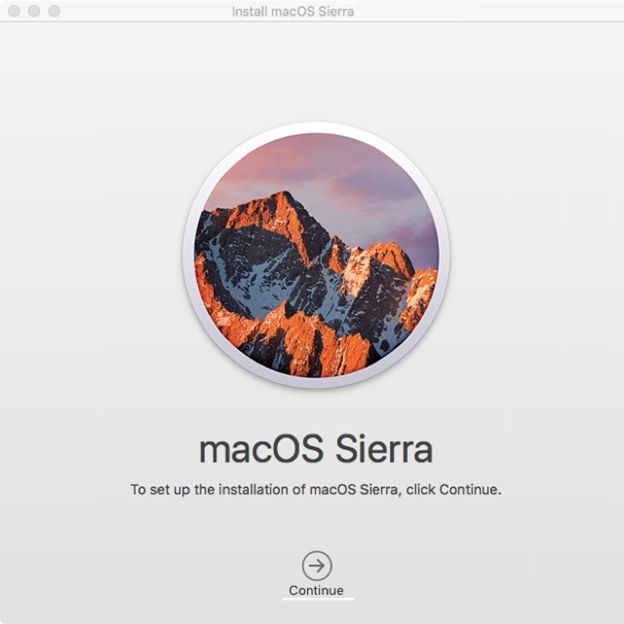
Installer ကို၎င်း၏ကိုယ်ပိုင်အပေါ်အရာအားလုံးပြုလိမ့်မည်။ သင့်ရဲ့စနစ်တပ်ဆင်ကာလအတွင်းမြောက်မြားစွာကြိမ်ပြန်လည်စတင်ရန်လိမ့်မည်။ ဒါဟာပြီးတာနဲ့ပြုသင့် Mac MacOS Sierra အပေါ်အပြေးလိမ့်မည်။ သင်က Tab ကို 'ဤ Mac ကိုအကြောင်း' အောက်ကဒီစစ်ဆေးနိုင်ပါသည်။ ဤနေရာတွင် မှစ. , သင်သည်သင်၏ iCloud အထောက်အထားများရိုက်ထည့်ပါနှင့်ညာဘက်အရာအားလုံးရရန်, Mac tweaks နိုင်ပါတယ်။ ထို့အပြင်မေးလ်သို့မဟုတ် Spotlight ကိုအစောပိုင်းကသကဲ့သို့အစာရှောင်ခြင်းမဖြစ်စေခြင်းငှါတူသောလည်ပတ်သောထားတဲ့ကာလအတွင်းနောက်ခံအနည်းငယ်အလုပ်များကိုဂရုစိုက်ပါလိမ့်မယ်။ ကိုယ့်လုပ်ငန်းစဉ်ကောက်ချက်ချပါစေဖို့မိနစ်အနည်းငယ်ပေးပါ။
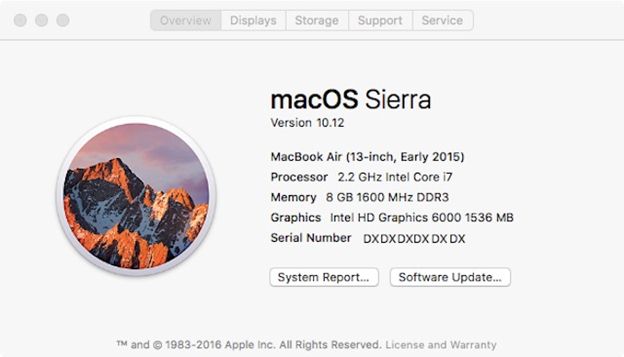
သင် installer ကိုဆေးလိပ်ဖြတ်ခြင်းနှင့်ဆက်လက်ပါဘူးကိစ္စတွင်ခုနှစ်, ထို့နောက်သင်သည်လည်းတူညီသောအချက်အနေဖြင့်လုပ်ငန်းစဉ်ကိုပြန်စတင်နိုင်ပါသည်။ သင့်အနေဖြင့်လျှောက်လွှာရဲ့ဖိုင်တွဲသို့မဟုတ် Launchpad ထဲမှာ "MacOS Sierra install" အမည်ရှိဖိုင်တစ်ခုတွေ့လိမ့်မည်။
ဗားရှင်းအဟောင်းကနေ 2 မွမ်းမံနေ
အမှု၌သင်တို့ကို OSX ၏ဗားရှင်းအဟောင်းကိုအသုံးပြုနေသည်, ပထမနောက်ပိုင်းတဦးတည်းမှ update လုပ်ရပါလိမ့်မယ်။ MacOS Sierra ထောက်ခံပါတယ်တဲ့စနစ်ပေါ်တွင် OS X ကို Leopard အပေါ် running သူတို့အဘို့, သင်ပြုရှိသည်သောပထမဦးဆုံးအရာက OS X Snow Leopard ကက update လုပ်ဖြစ်ပါတယ်။ သင်ပထမဦးဆုံး OS X ကို 10.6 ရဖို့ပေးဆပ်ရန်ရှိသည်လိမ့်မယ်ကတည်းကသို့သော်အဆင့်မြှင့်စဉ်တွင်အခမဲ့လိမ့်မည်မဟုတ်ပေ။
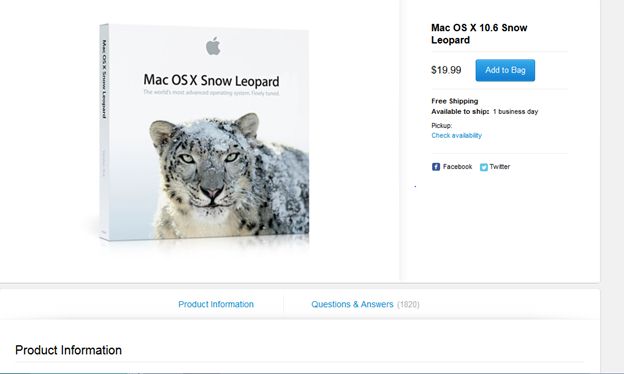
သငျသညျ, Mac OS X ကို Snow Leopard ကဝယ်ယူခြင်းနှင့် install လုပ်ထားကြပါပြီပြီးတာနဲ့မီးမောင်းထိုးပြအဖြစ်, သင်သည်သင်၏ system ပေါ်တွင်အဆိုပါ Mac OS နဲ့ Sierra ရဖို့အစောပိုင်းကတူညီတဲ့ခြေလှမ်းတွေနောက်ကိုလိုက်နိုင်ပါတယ်။ သင်သာ, Mac OS X ကို Snow Leopard ကရရှိရန်ပေးဆောင်ဖို့ရှိသည်ကတည်းကအဆိုပါအဆင့်မြှင့်တင်ကဒီမှာ on- ထံမှသင်သည်တစုံတခုကိုကုန်ကျမည်မဟုတ်။ အစောပိုင်းကနည်းလမ်းမှာဖော်ပြထားတဲ့အတိုင်းဤအချက်ကနေ Mac OS နဲ့ Sierra Installing, မည်သည့်ဝယ်ယူမှုမလိုအပ်ပါလိမ့်မယ်။
သငျသညျပြီးသားအယ်လ် Capitan, Mavericks ဒါမှမဟုတ် OS X ကိုမဆိုအခြားအဗားရှင်းဝယ်ယူသို့မဟုတ်ဒေါင်းလုတ်လုပ်ကြလျှင်, ထို့နောက်သူကသင့်ရဲ့စတိုးဆိုင်များတွင် '' ဝယ်ယူ tab ကို '' အောက်တွင်ရရှိနိုင်ပါသည်ဖြစ်လိမ့်မည်။
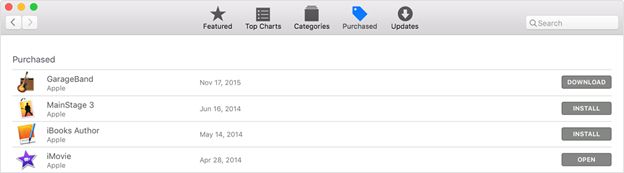
ထို့ကြောင့်ဤခြေလှမ်းများနှင့်အတူ, သင်မကြာမီသင်၏ system ပေါ်တွင်အံ့သြဖွယ် MacOS Sierra ပြေးလိမ့်မည်။ သင်သည်မည်သည့်ကိစ္စများသို့ပြေးကိစ္စတွင်ခုနှစ်, troubleshooting ခြေလှမ်းများအများကြီးဒီမှာ Apple ကအသိုင်းအဝိုင်းအပေါ်ရှိပါသည်။ တစ်ခုလုံးကိုဖြစ်စဉ်ကိုလုံလောက်အောင်ရိုးရှင်းသောဖြစ်တယ်, ဆိတ်ကွယ်ရာအနည်းငယ်ကလစ်ကနေ, သင်တခြားဘာမှလုပ်ဖို့ရှိသည်လိမ့်မည်မဟုတ်ပါ။ ရုံ starting- ရှေ့တော်၌ကိုယ် backup လုပ်ထားသင့် Mac ကြောင်းသေချာစေရန်နှင့် MacOS Sierra installer ကိုသင်တို့အဘို့အရာကြွင်းလေသမျှဂရုစိုက်မည်!

- အန္တရာယ်ကင်းကင်းနဲ့လုံးဝပျောက်ဆုံးသို့မဟုတ်ပယ်ဖျက်ခဲ့တဲ့ဖိုင်တွေ, ဓါတ်ပုံများ, အသံ, သီချင်း, ထိထိရောက်ရောက်မဆိုသိုလှောင်မှုကိရိယာမှအီးမေးလ်များ, Recover ။
- recycle bin ကို, hard drive ကို, မှတ်ဉာဏ်ကဒ်, flash drive ကို, ဒစ်ဂျစ်တယ်ကင်မရာနှင့် cam-corders ကနေဒေတာတွေကိုပြန်လည်နာလန်ထူထောက်ပံ့ပေးသည်။
- , hard drive ကိုအကျင့်ပျက်ခြစားမှု, ဗိုင်းရပ်စ်တိုက်ခိုက်မှု, ကွဲပြားခြားနားသောအခြေအနေများအောက်တွင် system ကိုလေယာဉ်ပျက်ကျမှုပုံစံ, ရုတ်တရက်ပယ်ဖျက်ရေးအတွက်ဒေတာကိုပြန်လည်ဖေါ်ထုတ်ရန်ထောက်ပံ့ပေးသည်။
- ပြန်လည်နာလန်ထူမတိုင်မီ preview တစ်ဦးရွေးချယ်နာလန်ထူပါစေရန်သင့်အားခွင့်ပြုပါတယ်။
- ထောကျပံ့ OS ကို: ကို Mac Pro ကိုစသည်တို့ကို iMac, MacBook, အပေါ်က Windows 10/8/7 / XP / Vista, Mac OS X မှာ (Mac OS X မှာ 10.6, 10.7 နှင့် 10.8, 10.9, 10.10 Yosemite, 10.10, 10,11 အယ်လ် Capitan, 10,12 Sierra)






